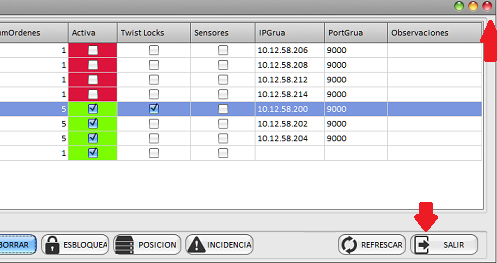MANUAL DE GESTIÓN DE CONTENEDORES

1. BORRAR GRÚAS RS-TR
Al igual que en la edición, existen dos caminos para poder borrar una grúa y al igual que en la edición los dos comienzan y terminal igual
Para poder borrar una grúa has de comenzar por seleccionar de que
grúa se trata desde la pantalla
Pantalla de Maestro
de GRÚAS RS-TR (Figura GRÚAS RS-TR 1)
una vez seleccionado la
grúa que quieres eliminar usas el botón de
Borrar
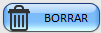 o el menú contextual "
Borrar
"
o el menú contextual "
Borrar
"
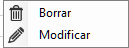
que emerge del botón derecho del ratón
1.1. Borrado Lógico no Físico
El hecho de que hagamos un borrado lógico no físico, lo que nos indica es que la grúa deja de ser activa para nuestra aplicación , es decir nuestra aplicación deja de ver este Grúa para la aplicación es como si no existiese
1.2. Pasos en la eliminación de la Grúa
Cuando ya hemos seleccionado la Grúa que vamos a borrar y hemos comenzado la acción la aplicación nos pide confirmación
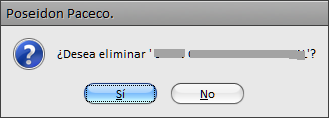
A continuación se nos piden los motivos por los cuales queremos hacerlo
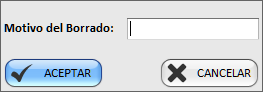
OJO
porque
aquí si le damos a aceptar
 le estamos diciendo QUEREMOS BORRAR PERO DANDO UN
MOTIVO
le estamos diciendo QUEREMOS BORRAR PERO DANDO UN
MOTIVO
Por tanto cuando no ponemos un motivo es el sistema se queja
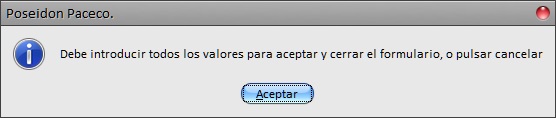
OJO porque si le damos a cancelar lo que le estamos diciendo es SI QUIERO BORRAR PERO NO QUIERO DAR MOTIVOS
2. BLOQUEAR
El botón
 de bloquear Twistlocks nos permite enviar una orden
bloquear o desbloquear los twislocks de la grúa, para ello la ip de la
grúa y el puerto de comunicación ha de existir
de bloquear Twistlocks nos permite enviar una orden
bloquear o desbloquear los twislocks de la grúa, para ello la ip de la
grúa y el puerto de comunicación ha de existir
3. POSICIÓN
El botón
 de posición lo que nos permite es cambiar la
posición de la grúa pidiéndonos la calle y la pila
de posición lo que nos permite es cambiar la
posición de la grúa pidiéndonos la calle y la pila

4. REFRESCAR Y SALIR
4.1. Botón refrescar
Como su nombre indica

4.2. Botón Salir
El botón salir
 tiene la misma funcionalidad que la aspa en la
parte superior derecha de la pantalla y no es otra que cerrar la
misma.
tiene la misma funcionalidad que la aspa en la
parte superior derecha de la pantalla y no es otra que cerrar la
misma.
En la parte superior esta herramienta esta acompañada por el botón minimizar y maximizar